Hogyan hozzunk létre e-mail yachaynik - site valódi bábuk
Mi az e-mail programot? Ez van telepítve a PC-program, amely lehet kapni, írhatunk, küldhetünk és tárolja az e-maileket és a mellékleteket közvetlenül a számítógépen anélkül, hogy az e-mail oldalon keresztül egy böngésző.
Mail program is gyakran nevezik e-mail kliens, e-mail kliens, e-mail kliens boríték.
A mai napig sok e-mail programok. Nézzük meg a leggyakoribb ezek közül dolgozik a Microsoft Windows operációs rendszer:
Példaként fogjuk használni a postaládát mail.ru nevű [email protected] és jelszóval.
Vágjunk bele.
Hogyan kell helyesen konfigurálni a Windows Mail a Microsoft Vista
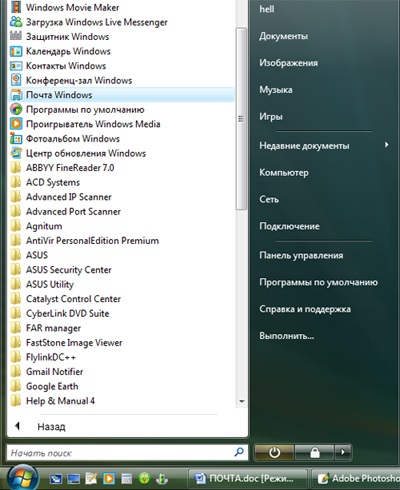
2. Kezdjük létre egy új e-mail fiókot. Ehhez az „Eszközök” menüben válassza a „Fiókok ...”.
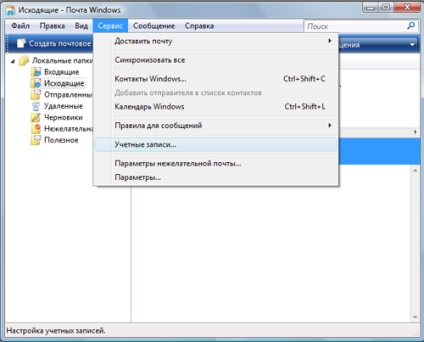
3. Kattintson az „Add” gombra a megnyíló ablakban.
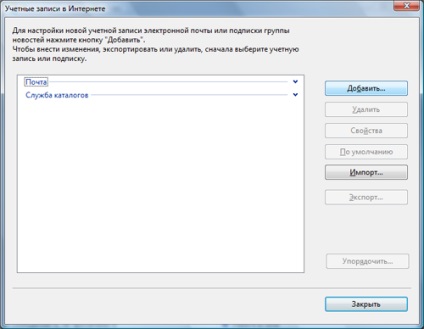
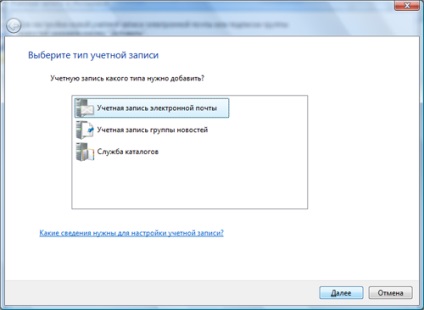
5. Adjon meg egy nevet, amely megjelenik a „From” mezőjében az összes e-maileket küldeni nekünk. Például Anna C., majd kattintson a „Tovább” gombra.
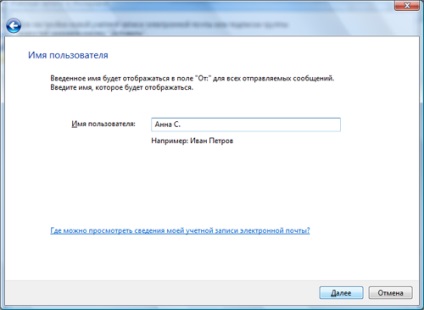
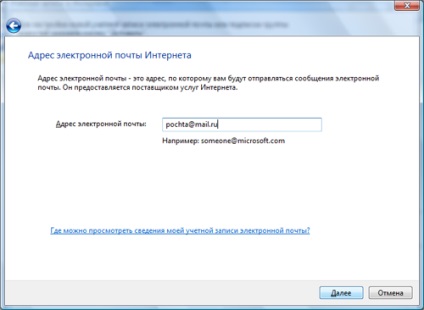
A mi példánkban:
- A beérkező levelek kiszolgálója fogadni mail: pop3.mail.ru (ahol pop3 - jegyzőkönyvet levelet kapni, és mail.ru - egy olyan rendszer, amelyben a postafiók regisztrált)
- Kimenő mail szerver küld mail: smtp.mail.ru (ahol smtp - elküldeni ezt mail protokollt, és mail.ru - egy olyan rendszer, amelyben a postafiók regisztrált)
Megjegyzés: Ha egy postafiókot vagy list.ru bk.ru helyett mail.ru kell írni őket. Majd kap pop3.list.ru vagy pop3.bk.ru levelet kapni, és smtp.list.ru smtp.bk.ru vagy e-mailt küldeni. Ugyanez az elv érvényes a többi e-mail rendszerek: yandex.ru, rambler.ru stb Mindenütt a POP3 és SMTP hozzá egy pontot, és a nevét a postai rendszer. Például: vételére mail vagy pop3.yandex.ru pop3.rambler.ru; elküldeni postán vagy smtp.yandex.ru smtp.rambler.ru.
Tehát be a nevét szerverek fogadásához és küldéséhez: pop3.mail.ru és smtp.mail.ru. Minden mezőt kell csak egy nevet.
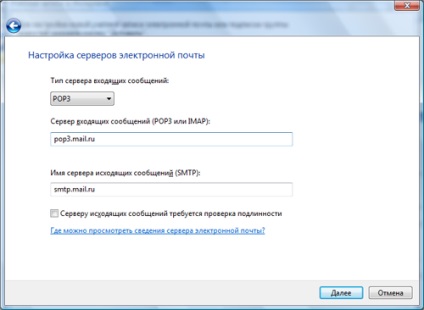
8. Ebben az ablakban van egy másik érdekes lehetőség. Sok e-mail rendszerek, beleértve mail.ru, biztonsági okokból, kérje a nevét a postafiók és a jelszót, amikor a küldő és (vagy) a leveleket fogadó. Ebben az esetben biztos, hogy telepítse a doboz mellett „hitelesíteni kimenő kiszolgáló igényel.” Most akkor kattintson a „Tovább” gombra.
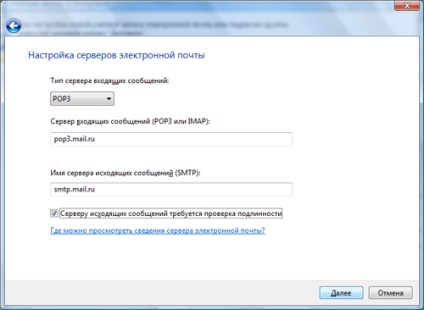
9. Most adja meg a postafiók nevét és a jelszót. Példánkban ez [email protected] és jelszavát. A jelszó beírása jelenik fekete pontok - így is kell lennie, 1 pont = 1 jelképe. Ez úgy történik, biztonsági célokra, így senki sem tudja kém jelszót.
Ez az ablak is, hogy egy pipa a „Jelszó” e-mail program nem kér minket, hogy minden egyes alkalommal beadnia küldünk vagy fogadni. Kattintson a „Tovább” gombra.
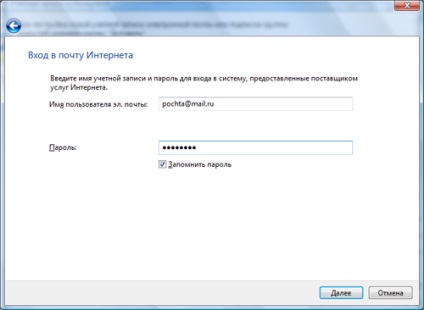
10. Állítsa be az e-mail program majdnem teljes. A következő ablakban meg kell, hogy egy fontos döntés: akár tetszik, akár nem, minden a beérkező e-maileket mail.ru letölthetők a számítógépre az e-mail program.
Ha nem akar, akkor tegye a bejelölést a „Ne töltsön le e-mail üzeneteket.”
Ellenkező esetben, nem hogy egy kullancs. Azonban ne feledjük, hogy ha a doboz tárolja egy csomó levelet, és nagy, azt kockáztatja, hogy kiad egy nagy sávszélességet és időt kell letölteni őket.
Miután meghatároztuk a kullancsot, kattintson a „Befejezés” gombra, és töltse ki a konfigurációs saját e-mailt.
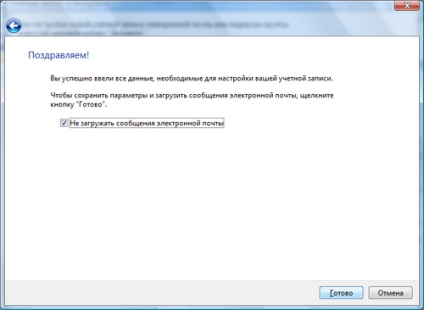
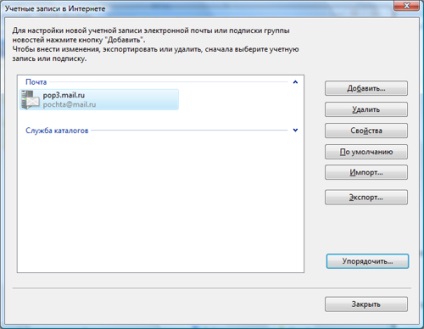
Beállítása e-mail program befejeződik. Most írhat, küldhet és fogadhat e-maileket közvetlenül a számítógépről.
Hogyan Outlook Express a Windows XP
1. Nyissa meg a programot, kattintson a "Start" - „Programok» - «Outlook Express».
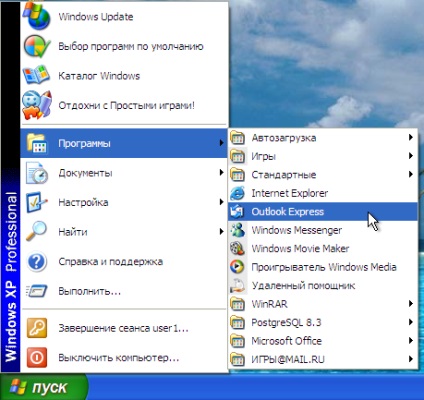
2. Az „Eszközök” menü „fiókok”.
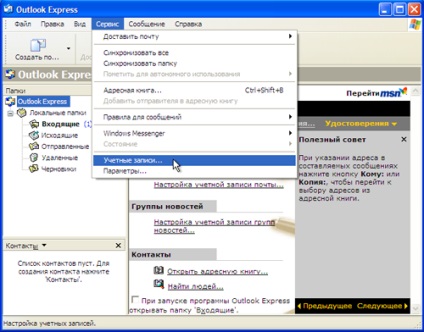
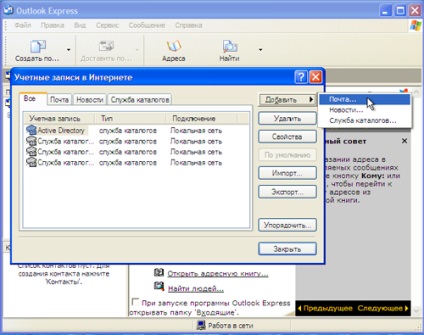
4. Adjon meg egy nevet, amely megjelenik a „From” mezőjében az összes e-maileket küldeni nekünk. Például Anna C., majd kattintson a „Tovább” gombra.
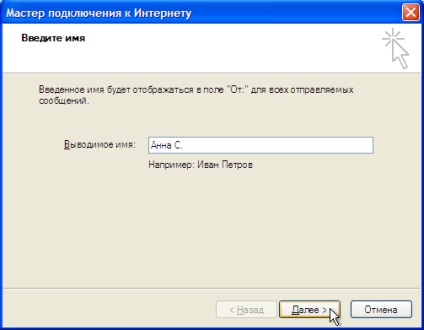
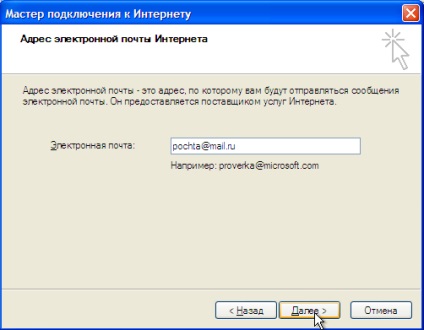
6. Válassza ki a listából, és a „Server bejövő üzenetek» - POP3.
Az „A beérkező levelek kiszolgálója” bevezetésére pop3.mail.ru.
A „Kimenő levelek kiszolgálója” bevezetésére smtp.mail.ru.
Kattintson a „Tovább” gombra.
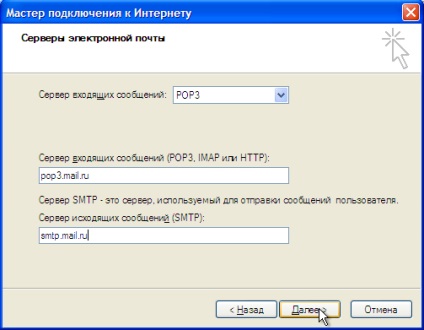
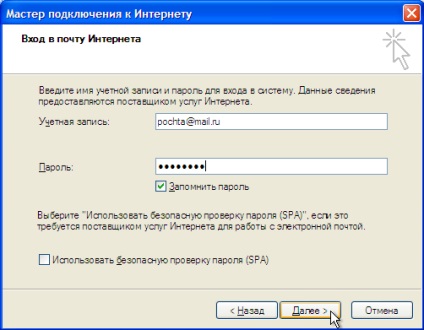
8. Hogy teljes legyen a fiók beállításához nyomja meg a gombot a „Befejezés”.

9. A postafiók megjelenik a listában. De ez a beállítása Microsoft Outlook Express e-mail program még nem teljes. Sok e-mail rendszerek, beleértve mail.ru, biztonsági okokból, kérje a nevét a postafiók és a jelszót, amikor a küldő és (vagy) a leveleket fogadó.
Beállítani ezt az opciót a Microsoft Outlook Express Válassza az újonnan létrehozott e-mail fiókjába, és kattintson a „Properties”.
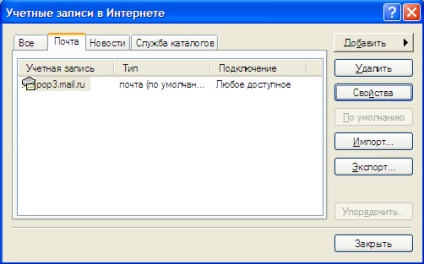
10. „Szerverek” fülre a megjelenő ablakban. Jelölje be az elemet „User Authentication”
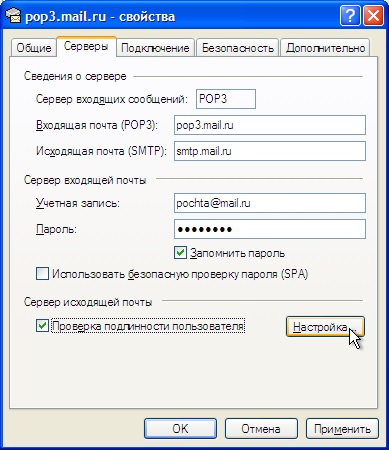
és kattintson a „Beállítások”. Győződjön meg róla, hogy ki van jelölve, „Hogy a bejövő levelek kiszolgálója”, és kattintsunk az egész doboz „OK”.

11. Kattintson a „Close” a fiókok ablakban.
Ebben a beállításban a Microsoft Outlook Express e-mail program befejeződik.
Különösen proektaYachaynik Elena Carlton